Möchten Sie Ihre letzten Beiträge in WordPress anzeigen? Die Anzeige der letzten Beiträge hilft den Nutzern, Ihre neuen Inhalte leicht zu entdecken und mehr Zeit auf Ihrer Website zu verbringen.
Sie können eine Liste Ihrer neuesten Beiträge in Ihrer Seitenleiste, nach dem Ende Ihres Beitragsinhalts, innerhalb Ihres Beitragsinhalts mit einem Shortcode, in Ihrem Fußzeilen-Widgetbereich oder an einem anderen Ort Ihrer Wahl hinzufügen.
In diesem Artikel zeigen wir Ihnen, wie Sie die letzten Beiträge in WordPress mit verschiedenen Methoden anzeigen können.
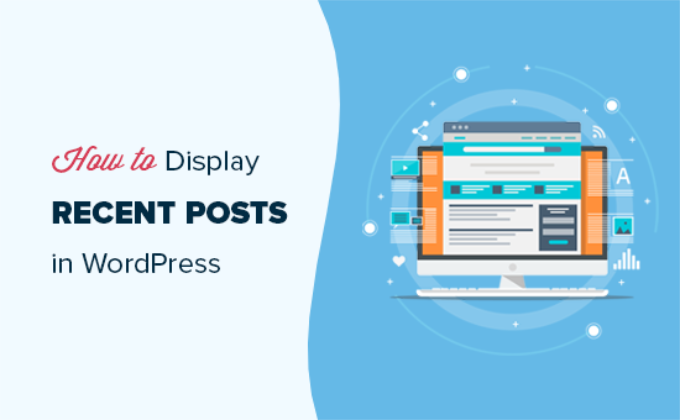
Warum neue Beiträge in WordPress hinzufügen?
Wenn Sie schon lange einen WordPress-Blog oder eine Website betreiben, dann haben Sie vielleicht einige ältere Artikel , die regelmäßig von Suchmaschinen und anderen Quellen besucht werden.
Viele der Besucher sehen sich die gesuchten Informationen an und verlassen die Website. Mehr als 75 % dieser Besucher werden Ihre Website nie wieder besuchen.
Damit die Nutzer immer wieder auf Ihre Website zurückkehren, müssen Sie dafür sorgen, dass sie mehr Zeit auf Ihrer Website verbringen.
Eine Möglichkeit, dies zu tun, besteht darin, ihnen andere aktuelle Beiträge zu zeigen, die sie sehen sollten. Dies hilft den Nutzern, mehr Inhalte auf Ihrer Website zu entdecken, was dazu führt, dass sie mehr Zeit auf Ihrer Website verbringen.
Wenn die Nutzer mehr Seiten aufrufen, haben Sie Zeit, sie zu überzeugen, sich für Ihren E-Mail-Newsletter anzumelden oder einen Kauf zu tätigen.
Schauen wir uns also an, wie man die letzten Beiträge in WordPress mit verschiedenen Methoden anzeigen kann. Sie können auf die Links unten klicken, um direkt zu den verschiedenen Methoden zu gelangen:
Video-Anleitung
Wenn Sie eine schriftliche Anleitung bevorzugen, dann lesen Sie einfach weiter.
Methode 1: Verwenden Sie den Gutenberg-Block „Neueste Beiträge“ von WordPress
Der WordPress-Block-Editor (Gutenberg) verfügt über einen integrierten Block für die Anzeige Ihrer neuesten Beiträge. Sie können diesen einfach zu jedem Beitrag oder jeder Seite auf Ihrer Website hinzufügen.
Um diesen Block zu verwenden, bearbeiten Sie einfach den Beitrag, in dem Sie die letzten Beiträge anzeigen möchten. Auf dem Bearbeitungsbildschirm für den Beitrag müssen Sie den Block „Neueste Beiträge“ zum Inhaltsbereich hinzufügen.

Es gibt viele verschiedene Möglichkeiten, wie Sie diesen Block konfigurieren können. Standardmäßig zeigt er nur die Beitragstitel an, aber Sie können ihn leicht anpassen.
Zum Beispiel können Sie den Beitragsinhalt im rechten Bereich ein- und ausschalten. So können Sie wählen, ob Sie den Beitragsinhalt oder einen Auszug neben dem Titel hinzufügen möchten.
Sie können auch die Länge des Auszugs anpassen, die standardmäßig 55 Wörter beträgt, aber Sie können jeden Wert zwischen 10 und 100 Wörtern wählen.

Wenn Sie möchten, können Sie auch das Beitragsdatum und den Verfasser des Beitrags anzeigen.
Aktivieren Sie einfach die Optionen „Beitragsdatum anzeigen“ und „Autorenname anzeigen“ unter den Beitrags-Meta-Einstellungen.
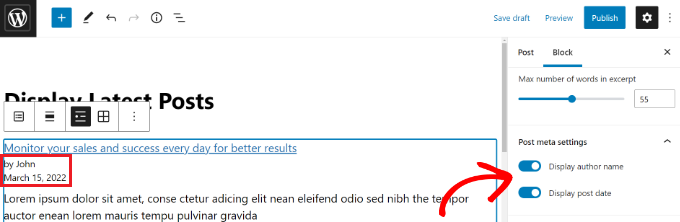
Sie können auch genau festlegen, wie Ihre Beiträge angezeigt werden sollen. Sie können sie abweichend von der Standardeinstellung „Neueste bis Älteste“ anordnen und nur die neuesten Beiträge aus einer bestimmten Kategorie anzeigen.
Im Einstellungsbereich können Sie auch festlegen, wie viele Beiträge angezeigt werden sollen. Standardmäßig zeigt der Block 5 Beiträge an, aber Sie können zwischen 1 und 100 Beiträge anzeigen lassen.
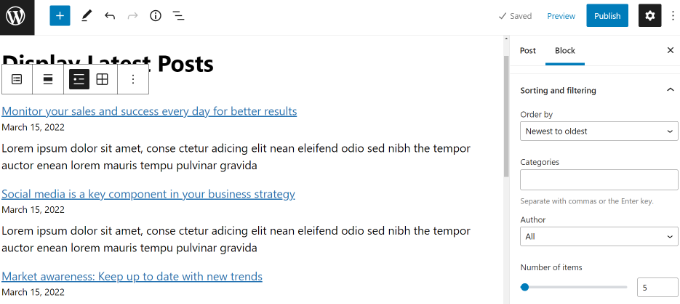
Sie haben auch die Möglichkeit, Ihre letzten Beiträge in einem Spaltenraster statt in einer Liste anzuzeigen.
Wählen Sie einfach die Option „Rasteransicht“ in der Symbolleiste.
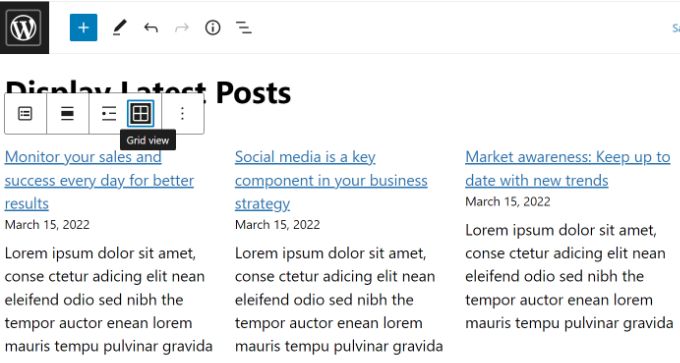
Sie können das Raster über die Einstellungen auf der rechten Seite des Bildschirms anpassen.
Sie können zum Beispiel Bilder für Ihre Beiträge anzeigen, die Größe der Bilder ändern und sie entsprechend ausrichten.
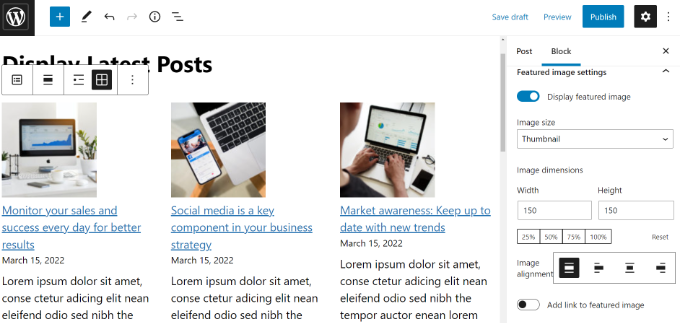
Sobald Sie fertig sind, können Sie den Beitrag in der Vorschau anzeigen, um ihn auf Ihrer Website anzuzeigen.
Hier sehen Sie, wie der fertige Block auf unserer Testseite aussieht.
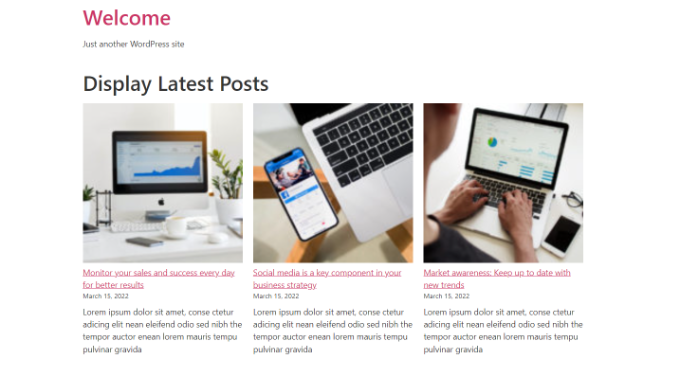
Methode 2: Verwenden Sie den WordPress Recent Posts Widget Block
Was, wenn Sie eine Liste Ihrer neuesten Beiträge in Ihrer Seitenleiste statt auf einer Seite anzeigen möchten? WordPress verfügt über ein integriertes Standard-Widget, mit dem Sie die neuesten Beiträge in der Seitenleiste Ihrer Website oder in einem anderen Widget-fähigen Bereich anzeigen können.
Gehen Sie in Ihrem WordPress-Dashboard zu Darstellung “ Widgets und fügen Sie den Widget-Block „Neueste Beiträge“ zu Ihrer Seitenleiste hinzu.
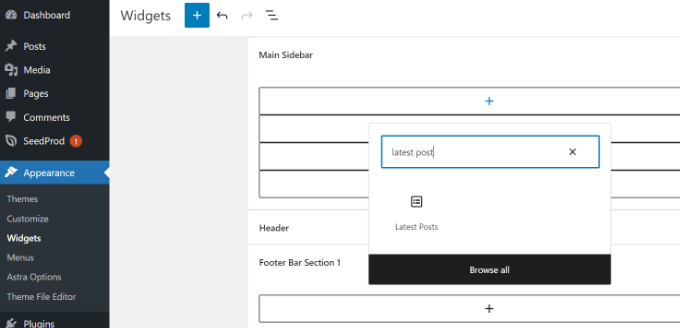
Sie können dann das Aussehen Ihrer letzten Beiträge in der Seitenleiste anpassen.
In WordPress können Sie zum Beispiel den Inhalt von Beiträgen anzeigen, den Autor und das Datum des Beitrags anzeigen, Bilder aktivieren und die neuesten Beiträge sortieren.
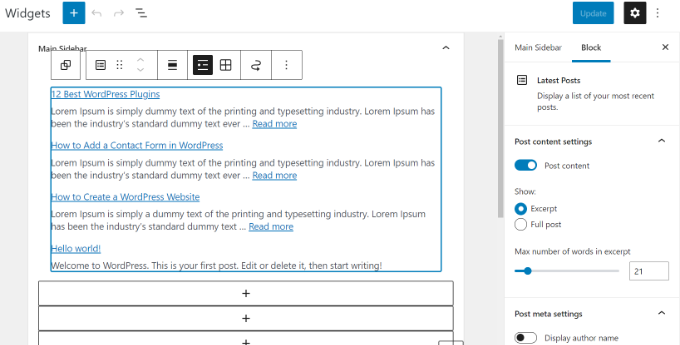
Wenn Sie fertig sind, klicken Sie auf die Schaltfläche „Aktualisieren“, um Ihre Widget-Einstellungen zu speichern.
Hier ist das Widget live im Blog, mit dem Titel „Neue Beiträge“ und aktivierten Daten:
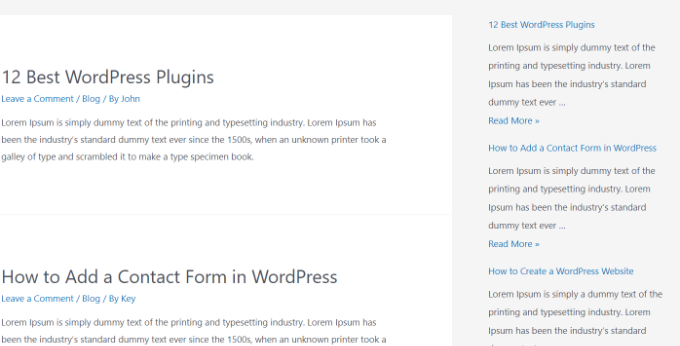
Methode 3: Verwenden Sie das Recent Posts Widget With Thumbnails Plugin
Das oben erwähnte integrierte Widget ist recht begrenzt.
Was, wenn Sie Miniaturansichten und Auszüge aus Ihren letzten Beiträgen anzeigen möchten? Was ist, wenn Sie nur Beiträge aus einer bestimmten Kategorie in Ihrer Seitenleiste anzeigen möchten?
Da kommt das Plugin Recent Posts Widget With Thumbnails gerade recht. Es kann viel mehr als nur Thumbnails, und es ist kostenlos.
Zuerst müssen Sie das WordPress Recent Posts Widget With Thumbnails Plugin installieren und aktivieren.
Gehen Sie dann auf die Seite Darstellung “ Widgets und fügen Sie den Widget-Block „Neueste Beiträge mit Miniaturansichten“ hinzu.
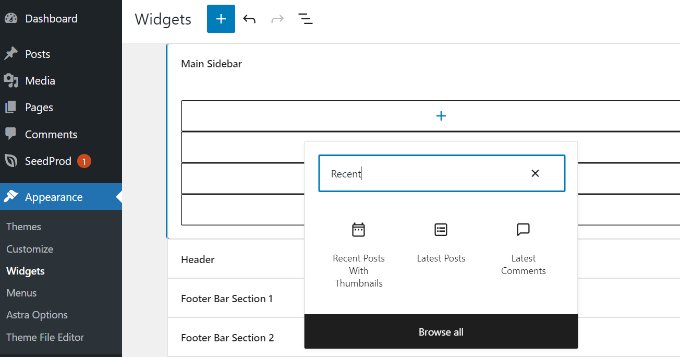
Das Recent Posts With Thumbnails Widget bietet eine Vielzahl von Optionen. Es gibt Ihnen die volle Kontrolle darüber, wie Sie die letzten Beiträge auf Ihrer WordPress-Website anzeigen möchten.
Sie können auch Auszüge anzeigen, Beiträge aus bestimmten Kategorien anzeigen, klebrige Beiträge ignorieren, die Anzahl der anzuzeigenden Beiträge auswählen, Autoren anzeigen und vieles mehr.
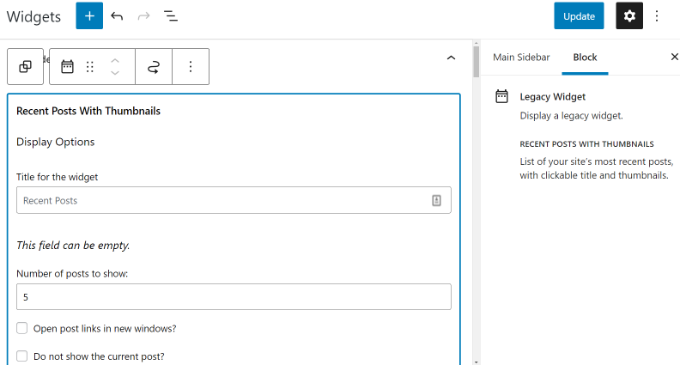
Wenn Sie fertig sind, vergessen Sie nicht, auf die Schaltfläche „Aktualisieren“ zu klicken, um Ihre Einstellungen zu speichern.
Sie können nun Ihre Website besuchen, um Ihre letzten Beiträge mit Miniaturansichten zu sehen.
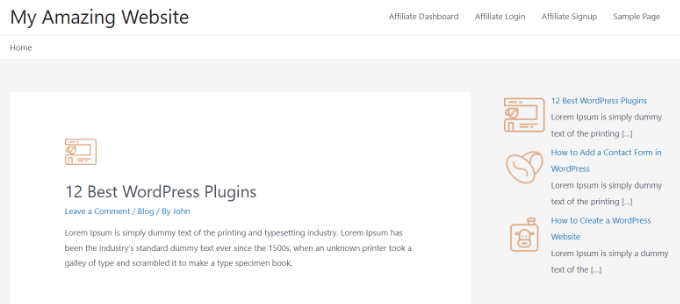
Methode 4: Neueste Beiträge mit einem Shortcode anzeigen
Die Verwendung des Blocks „Neueste Beiträge“ ist definitiv der einfachste Weg, um neue Beiträge in WordPress-Beiträgen und -Seiten anzuzeigen. Wenn Sie sich jedoch dafür entscheiden, Gutenberg zu deaktivieren und den klassischen Editor beizubehalten, können Sie stattdessen Shortcodes verwenden.
Installieren und aktivieren Sie zunächst das relevante Plugin. Wenn Sie Hilfe benötigen, lesen Sie bitte unsere Anleitung zur Installation eines WordPress-Plugins.
Es ist eines der beliebtesten Post-Plugins für WordPress. Sie erhalten mehrere Optionen, um das Erscheinungsbild Ihrer neuesten Beiträge anzupassen, wie z. B. die Bearbeitung des Titels, die Anzahl der Beiträge, die Auswahl, ob Sie ein angezeigtes Bild, einen Auszug, das Beitragsdatum und mehr anzeigen möchten.
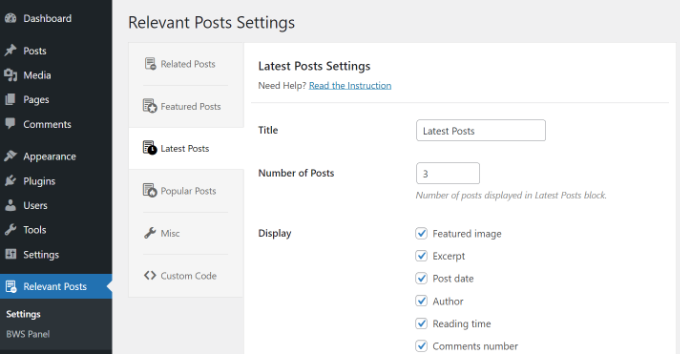
Als Nächstes bearbeiten Sie einfach einen Beitrag oder eine Seite, auf der Sie Ihre letzten Beiträge anzeigen möchten, und verwenden dann den Shortcode [bws_latest_posts].
So sieht unsere Liste der letzten Beiträge aus, wenn Sie diese Anweisungen befolgen:
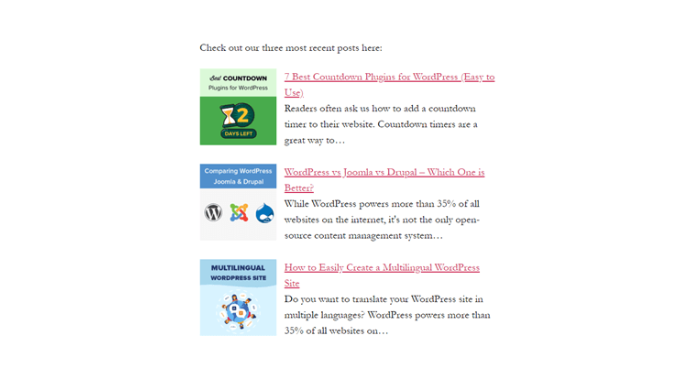
Methode 5: Manuelles Anzeigen der letzten Beiträge in WordPress
Fortgeschrittene WordPress-Benutzer möchten vielleicht die letzten Beiträge direkt in ihre WordPress-Theme-Dateien einfügen. Natürlich sollten Sie dafür ein Child-Theme verwenden, damit Ihre Änderungen nicht verloren gehen, wenn Sie Ihr Theme aktualisieren.
Es ist immer eine gute Idee, ein Backup zu erstellen, bevor Sie Ihre Theme-Dateien bearbeiten. Falls doch etwas schiefgeht, sollten Sie einen Blick auf unsere Liste der häufigsten WordPress-Fehler und deren Behebung werfen.
Der einfachste Weg, die letzten Beiträge manuell anzuzeigen, ist die Verwendung der eingebauten WP_Query-Klasse. Fügen Sie einfach diesen Code an der Stelle ein, an der Sie die letzten Beiträge anzeigen möchten:
<ul>
<?php
// Define our WP Query Parameters
$the_query = new WP_Query( 'posts_per_page=5' ); ?>
<?php
// Start our WP Query
while ($the_query -> have_posts()) : $the_query -> the_post();
// Display the Post Title with Hyperlink
?>
<li><a href="<?php the_permalink() ?>"><?php the_title(); ?></a></li>
<li><?php
// Display the Post Excerpt
the_excerpt(__('(more…)')); ?></li>
<?php
// Repeat the process and reset once it hits the limit
endwhile;
wp_reset_postdata();
?>
</ul>
Dieser Code zeigt die fünf neuesten Beiträge mit ihren Titeln und Auszügen an. Die Klasse WP_Query verfügt über eine Vielzahl von Parametern, mit denen Sie den Code nach Belieben anpassen können. Weitere Informationen finden Sie in der WordPress-Entwicklerdokumentation.
Expertenanleitungen zum Empfehlen von Beiträgen in WordPress
Jetzt, wo Sie wissen, wie man die letzten Beiträge in WordPress anzeigt, möchten Sie vielleicht noch einige andere Artikel lesen, die sich mit der Werbung für Inhalte für Ihre Leser beschäftigen.
- Wie man in WordPress beliebte Beiträge nach Ansichten anzeigt
- Beste Popular Posts Plugins für WordPress (Vergleich)
- Wie man verwandte Beiträge in WordPress anzeigt (Schritt für Schritt)
- Beste Related Posts Plugins für WordPress (Vergleich)
- Bewährte Methoden zur Förderung alter Beiträge in WordPress
- Wie man neue Beiträge für wiederkehrende Besucher in WordPress hervorhebt
- Wie man zufällige Beiträge in WordPress anzeigt (einfaches Tutorial)
- Wie man die meisten kommentierten Beiträge in WordPress anzeigt
- Wie man die letzten Beiträge einer bestimmten Kategorie in WordPress anzeigt
- Wie Sie Ihren Blog-Traffic erhöhen – der einfache Weg
Wir hoffen, dass dieser Artikel Ihnen geholfen hat zu lernen, wie man die letzten Beiträge in WordPress anzeigt. Vielleicht interessieren Sie sich auch für unsere Anleitung zum Erstellen einer separaten Seite für Blogbeiträge in WordPress und unsere Expertenauswahl der besten Drag-and-Drop-Plugins für den WordPress Page Builder.
Wenn Ihnen dieser Artikel gefallen hat, dann abonnieren Sie bitte unseren YouTube-Kanal für WordPress-Videotutorials. Sie können uns auch auf Twitter und Facebook finden.




Syed Balkhi says
Hey WPBeginner readers,
Did you know you can win exciting prizes by commenting on WPBeginner?
Every month, our top blog commenters will win HUGE rewards, including premium WordPress plugin licenses and cash prizes.
You can get more details about the contest from here.
Start sharing your thoughts below to stand a chance to win!
Jiří Vaněk says
I would like to post these recents at the end of each article. But there are already more than 1000 of them. It doesn’t make sense to do it manually. Is it possible to take the php code, insert it into WPCode and use the embed code at the end of each article? Will it work like this?
WPBeginner Support says
If you wanted to you could certainly do that
Admin
Mike says
Is any way to use shortcode like [bws_latest_posts tag=“something“]?
Thanks!
WPBeginner Support says
There are some options in the plugin settings to limit the categories but at the moment the plugin does not have a modifier like that for the shortcode.
Admin
Bernie says
Thanks for lots of great advice!
I have been spending days so far, to solve a challange here:
Im using the Twenty Twenty-Three template.
Using Gutenberg.
Created a 2nd column where i would like to place a list of the latest posts by CURRENT author, incl. thumbnail, except etc.
I can only find this solution in plugins with widgets, and as far as I understand this Gutenberg thing, widgets cant be used here.
Any idea how to solve this?
WPBeginner Support says
If you are manually adding it to each post, there is a latest posts block that gives the option to limit the posts listed by author and a few other sorting options that you can use as well!
Admin
Matt says
How to enable a link to more pages/posts? The widget only says up to 100, but how to paginate etc if there are 1000 or more?
WPBeginner Support says
We do not recommend having more than 100 posts in a widget due to that being difficult for most users to read through for its space. If you are displaying that many posts we would recommend displaying it on a page or something similar.
Admin
Jack Yasgar says
When I use the WordPress Latest Posts Gutenberg Block, it displays all the texts of the posts. In the preview when I add it to the page, it looks fine, with the „Read More“, but when you actually preview or publish the page, all the text is displayed and it looks terrible. This is on Version 5.9.1. Any suggestions or is it just a bug?
WPBeginner Support says
You would want to check the settings for your widget as that should be where you can customize how your widget is displayed. If it is not following those settings then you would likely want to reach out to the support for your theme in case it is overriding your settings.
Admin
Dileepa says
Is it possible to display posts that are specific for a certain ‚Category‘ as a Recent Post?
WPBeginner Support says
The simplest method would be to add a category to your menu and that would link to a category page that would list your most recent posts in that category.
Admin
Sean says
I’m using ‚Display Posts‘ and love it. I run a gardening website so if a post is called ‚How to Grow Beetroot‘, is there any way by using Display Posts that the only part of the title that is displayed is ‚Beetroot‘?
Thank you
WPBeginner Support says
The plugin by default does not change your post titles. You would want to reach out to the plugin’s support if you wanted that functionality
Admin
Lucy says
I can’t seem to get the Read More to appear in the published version. It appears in the editor but when I publish, it is gone. I’m using Astra theme.
WPBeginner Support says
You would want to check for if you need to enable excerpts with your specific theme for it to display how you are wanting.
Admin
Hamza says
Hi, When I click on the „Read more..“ on a post on Recent Posts, it does not to go to that specific post page rather it loads the home page.
Appreciate if you can help on this.
Thanks
WPBeginner Support says
It would depend on what method you are using for possible issues and solutions.
Admin
Julian says
This was really helpful thanks. Just a correction to note, in the last code snippet the comments are using // but they’re not actually in the php so they will show up if you use this code as-is.
WPBeginner Support says
Thank you for pointing that out, we’ll update the code to fix this
Admin
Michael Robinson says
Hi, I“m still lost. My posts still don’t show up on my homepage, I have content blocks set up on my homepage and using Guterberg to set up the content. When I publish the post. It does not show up on my Homepage feature posts grid. There is something I am not getting.
WPBeginner Support says
You may want to clear any caching on your site to ensure your caching is not preventing the changes from being seen.
Admin
Venkat says
My blog shows bulleted post, how do I stop it from being an unordered list, and make it in grid?
WPBeginner Support says
You can use the new latest post block and use the built-in grid option in the block’s options
Admin
Mohammed says
Hello Friends,
My query is what is the short code to display all the content of a post?!
WPBeginner Support says
It would depend on why you want to do that. If you want the entire content of a post to be visible to a user it would normally be best to link to the post you want to show so your users can read from the source.
Admin
Miracle Lawrence says
My blog shows bulleted post, how do I stop it from being an unordered list, and make it in grid?
WPBeginner Support says
For making your posts appear in a grid, you would want to take a look at our article here:
https://www.wpbeginner.com/plugins/how-to-display-your-wordpress-posts-in-a-grid-layout/
Admin
Sarah says
Hello – I am trying to figure out why the Recent Posts widget (the basic one) is excluding my most recent post. I would like that to show. Is there custom CSS I could add to make it show? or can I edit the code?
WPBeginner Support says
The most common reason for something like that would be if you have caching or similar on your site that is preventing the widget from updating, you would first want to clear your cache. We have an article on how you’re able to do so here:
https://www.wpbeginner.com/beginners-guide/how-to-clear-your-cache-in-wordpress/
Admin
WPBeginner Support says
It would depend on how you want it styled but you could create a tabber widget for what I believe you’re wanting:
https://www.wpbeginner.com/wp-tutorials/how-to-add-jquery-tabber-widget-in-wordpress/
Admin
Ata says
Thank you for the useful post.
I have a question. What if I want to display recent posts on front page categories wise. Like recent posts should appear on the front page under a particular category.
Is it possible?
Arif says
Awesome as always. When I found wpbeginner is sharing on this topic I was like . But my question is placing post widget on homepage is beneficial or it’s just easy to navigate? Can it help with seo perspective? Can it help with the ranking? Your response highly appreciated
WPBeginner Support says
Making your site easier to navigate can improve your SEO as well as making it easier for your users to continue navigating through your site.
Admin
Rajiv Dave says
Thanks for recent post articles. I was trying so much but now its so easy to work just adding adding it. Thanks for sharing
WPBeginner Support says
Glad our article was helpful
Admin
aditya tomar says
thank you so much. this helped me a lot. thank you thank you :).
:).
WPBeginner Support says
You’re welcome
Admin
Trang says
When I tried to edit the page that’s supposed to display blog posts, the editor disappears wit this notice: „You are currently editing the page that shows your latest posts“. Does anyone have this same problem as me?
WPBeginner Support says
The Blog page is automatically generated by your theme so you will not have the option to edit it directly unless you have a theme specific setting to edit it.
Admin
Nikos Tzortzis says
HI…..i just started using WP and i need some help! i want to publish articles from 3 different categories to 3 different pages.how can i make a page point to an article category?
Rob says
Is there a way to customize the way post titles are displayed? I don’t want to display the full title of the post or page, just the keywords… much like you shorten the slug for your url. Actually this is exactly what I’m looking for, to display the slug as a link, and not the entire page title. Ideas?
Bryan Free says
Great article, When I use the Recent post widget and set it to only display a category my sticky posts do not work. Have you encountered this before or know of a solution?
eyllan8547 says
Hi, thanks for this complete article.
I have a doubt, if I have my wordpress integrated with Magento, can I use magento within the short code to put the last entries in my magento house?
Mankirat Deep Kaur says
The short code to display recent posts with thumbnails does not work… only shows the posts title not the thumbnails… how to fix this.??? please reply…:(
Kevin says
Hi,
I am intending on adding the latest posts on my homepage, but I want a different section for the latest post to display on it’s own;
and another section under this designed differently for the latest posts that range from 2-5. (The 2nd, 3rd, 4th and 5th post).
What is the shortcode php for this to add to my theme template.
Many thanks.
James Gielow says
Hello,
I have post shortcode on my page:
I’ve tweaked it a little bit as follows:
[display-posts posts_per_page=“100″ include_excerpt=“false“ image_size=“large“ wrapper=“div“ orderby=“comment_count“]
I’m noticing that the spacing in between the posts is cutting off the titles and it makes the page look sloppy. What code can I add to add a little space after each post preview?
thanks in advance!
James
WPBeginner Support says
Hi James,
You can adjust spacing between posts using CSS.
Admin
Paul says
Thanks! I was struggling with adding recent posts to a page. Your guide saved me a lot of time
Erpel says
Thank you for this tutorial!
WPBeginner Support says
You are welcome
Admin
Adam says
Love the idea, the only thing I don’t like is the display.
So it’s great how it has the thumbnail, title, excerpt, etc but the way the title and excerpt are positioned…I think they should be inline with the thumbnail, not at the bottom of it…it looks awkward and unappealing…any way to make it inline?
Kenneth says
Please help me with this
How to display recently post in a post on phone version?
Reply please… Thanks
sai says
If I am using 2 database. 1 for main site and 2nd for blog then how to add recent post on home page ?
djafa says
Hi, I put [display-posts posts_per_page=”5″ post_type=”page”] on my post, but not working, can you help how to find the problem?
Kev says
Great writeup. I want to display the recent post on a page. awahere am I suppose to paste the code?
Clark Keng says
this article can help me thank you : )
Id abdou says
gereat … thanks a lot .
PARAM says
How to show thumbnail of 1st post bigger and others smaller…..
Brad says
You could perhaps use :first-child CSS to do this.
Louise says
Hi,
Thank you for this post. Really helped a lot.
But then I have a problem. When I click on one of the recent posts – it directed me to the static page and not the post itself. Kindly help me resolved this issue. Thank you.
WPBeginner Support says
Try updating your permalink structure. Simply visit Settings » Permalinks and then click on the save changes button without changing anything.
Admin
Ellen Allard (Gluten Free Diva) says
So glad to have found you!
I’m confused – I can’t seem to get my most recent blog post to appear on my blog page. Can you advise please? Thank you so much!
best, Ellen Allard, Gluten Free Diva
Tim Zeman says
So I was able to get the 5 latest post to show in the right sidebar but when I click on a post to read it I get the following error on Home Page Oops something went wrong
How do I get the selected post to display?
John Mason says
Are links to the recent posts widget dofollow links?
Val Archer says
Hi – thanks million for this manual method, very grateful. Please can you tell me how to add a thumbnail image to it? I’m referring to the method starting:
// Define our WP Query Parameters
Rajkumar says
hello,
To display a thumbnail image u can ues
Andrew Wilkerson says
Hi Val, Hope your doing well, I was just scrolling through this article and saw your name and thought straight away I know that name! It’s a small world.
I made one of your sprouters in the late 90’s I think it would have been.
Funny thing is I was just thinking about building another one a few days ago!
Crazy how things happen sometimes!
Weird that I then just stumbled across your comment on here today in 2018 while I’m working on my website for something totally unrelated.
I remember I really enjoyed reading about your life and the move to Sth Africa, your cures for tooth aces etc. I’ll have to have another look into it all again soon when I have time, anyway just thought I’d say Hi.
Farhad says
Hello, I used the same shortcut in my site but it not show my recent posts at all, what is the probelm?
WPBeginner Support says
This article shows several ways to display recent posts, which one you tried on your website?
Admin
Marcio says
Hey, how to display recent posts from another wordpress site?
WPBeginner Support says
You can fetch them using RSS feed. Please see, how to fetch feeds in WordPress.
Admin
Joe says
Hi,
On my recent posts on the sidebar, when I click a specific post it brings me to the latest post and then displays everything. How do I get it so that when I click a specific post it only shows that post?
Thanks!
Sally says
Is there a code I can add to activate pagination using the Recent Posts Extended widget?
Currently I have my home page widgetized so I’m using the widget.
Thanks!
alin dragoescu says
Hello,
Please let me know if it’s posible to show the post list in dropdown?
Nick NEvsky says
Hi! Great plugin, thank you!
Is it possible to have the author listed, instead of the post name?
Thanks!
Jason says
The version I downloaded does not include the ability to display thumbnails…cant see the option anywhere. I am using version 0.9.9
Any clues?